最近社内でhubot × slackを使って、社内のコミュニケーションを取りやすくするために盛り上げてます。
そもそもhubotとは何なのか、から雑談対話APIを導入するまでブログしていきたいと思います。
■HUBOTとは
GitHub社が開発したチャットbot開発・実行フレームワークで、
開発フローに組み込むことで開発を楽にすることができます。
本来の使い方はそんな感じなんですが、せっかくなのでbotくんとコミュニケーション取りたいなと思い、
docomo雑談対話APIを使ってみました。
まずはhubotの環境構築から説明します。
■インストールする前に
slack側でhubotの設定をしましょう
1. slack hubotのapiを作成
https://slack.com/apps/search?q=hubot
アクセスしたら以下のように画面が出るのでトークンキーなど確認しましょう
トークンキーはあとで使うのでメモしときましょう。saveしたらhubotの構築です。
■hubotのインストール
1. まさかの二行でインストール
|
1 2 |
#sudo yum install nodejs redis npm --enablerepo=epel #sudo npm install -g coffee-script hubot yo generator-hubot |
結局何をインストールしているのか
・hubotの本体
・命令を書くためのcoffee-script
・bot作成の作業を簡略化してくれるyeoman
・yeomanが利用するbot作成ジェネレータ generator-hubot
2. yoコマンドでbot作成だyo
|
1 2 3 4 5 6 7 |
#mkdir adabot #cd adabot #yo hubot #Owner: adachin@adachin.com #Bot name:adabot #Description:エンター #Bot adapter:slack |
ちゃんと適宜変更してくださいね。今回はadapterはslackです。
3. 起動スクリプトの作成
|
1 2 3 4 5 |
# vim slack.sh #!/bin/sh export HUBOT_SLACK_TOKEN=トークンキー ./bin/hubot --adapter slack # chmod 755 slack.sh |
4. hubotの起動
|
1 |
./slack.sh |
5. slackチャンネルにhubotを追加する
好きなチャンネルにhubotユーザを追加して上げてください!
テストとしてpingと打ってみてください。
できたら雑談対話apiを導入しましょう!!
■docomo雑談対話APIの登録~設定まで
1.API取得
https://dev.smt.docomo.ne.jp/?p=docs.api.page&api_name=dialogue&p_name=api_usage_scenario
登録は無料なので、適当に新規でAPIを発行しましょう。
ポチポチとな。
2. APIをslack.shに追加する
|
1 2 |
# vim slack.sh export DOCOMO_API_KEY=キー |
どこでもいいので追加します
3. hubot-docomo-dialogue
|
1 2 3 |
$ npm install https://github.com/bouzuya/hubot-docomo-dialogue/archive/master.tar.gz $ cat external-scripts.json |grep hubot-docomo-dialogue "hubot-docomo-dialogue", →なかったら追加してください |
4.scriptsディレクトリにてcoffeeスクリプトを設置
|
1 2 |
# cd ~/adabot/scripts # vim docomoapi.coffee |
https://gist.github.com/RVIRUS0817/cf1200e556359708f65f
5.hubotの再起動
|
1 2 |
ctl + c # ./slack.sh |
6.コミュニケーションを取ってみる
チャンネルの場合はちゃんと@付けてお話してくださいね。
■まとめ
これはワロス。
他にもデプロイあと何分で終わるよーとか
ランチ勝手に決めてもらったりなどなど。
なんか作ったらブログします−3−
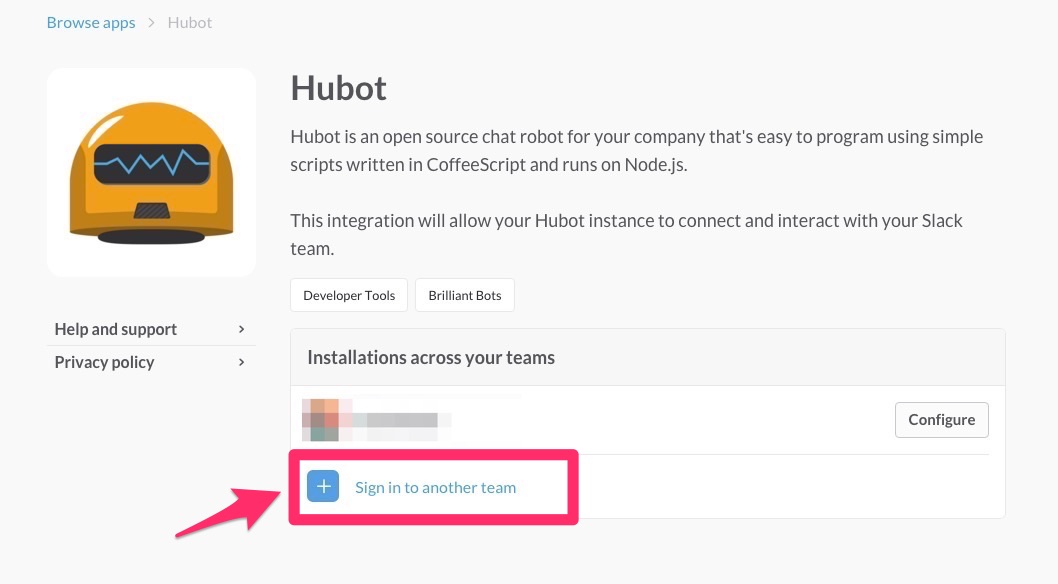
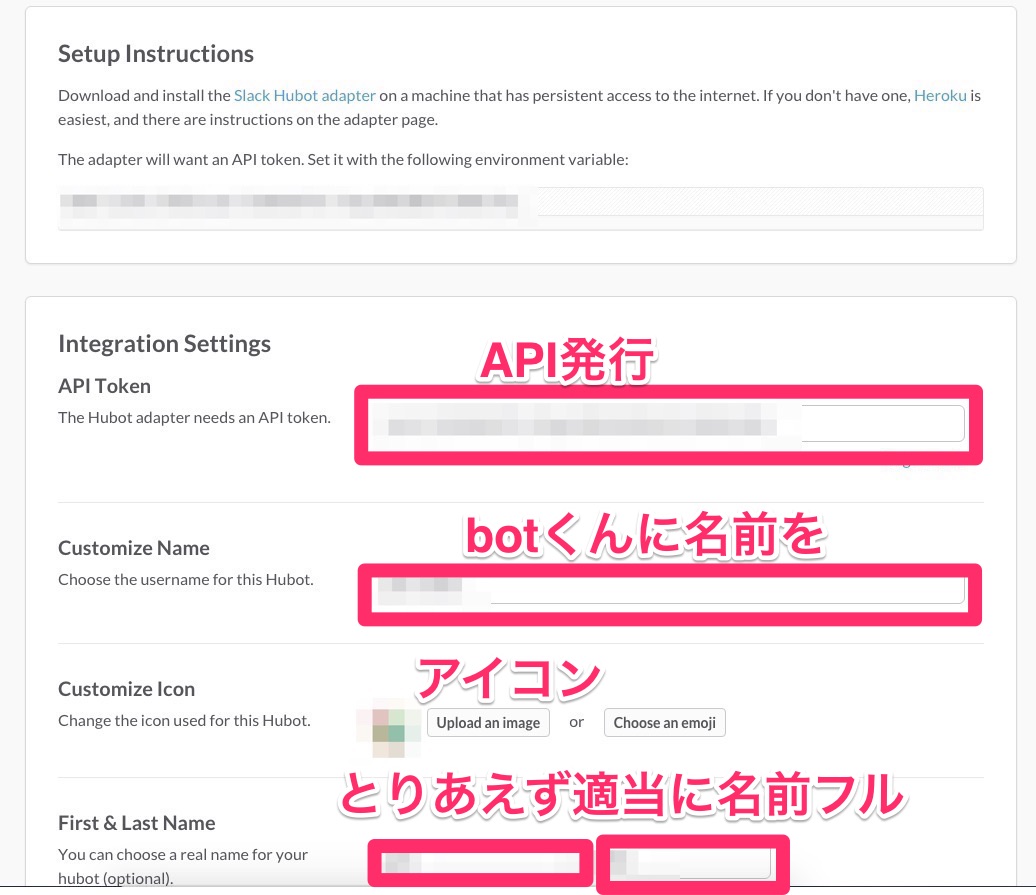
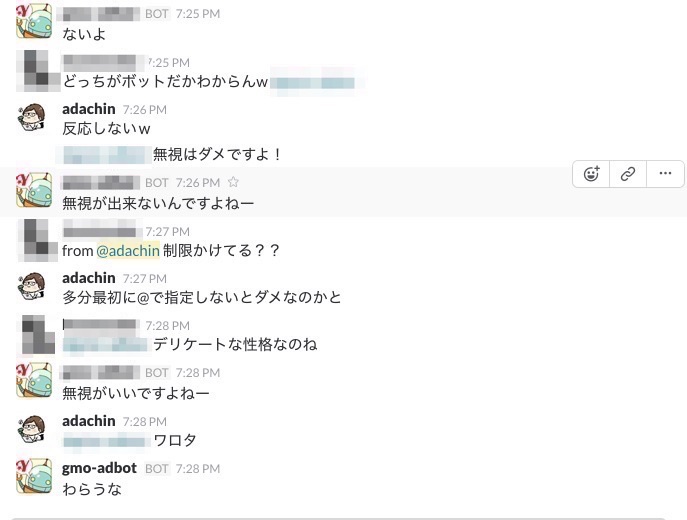


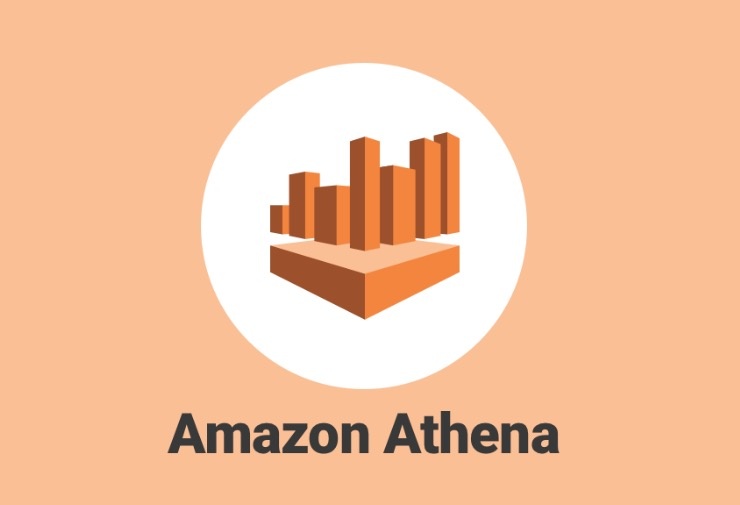
0件のコメント